以前からロードマップ上にあったサイトURLの変更が Microsoft 365 管理センターのメッセージセンターにもアナウンスされ、実際にできるようになっていました。
▼ New Feature: SharePoint Site URL Rename
▼新機能: 共有ポイント サイト URL の名前の変更
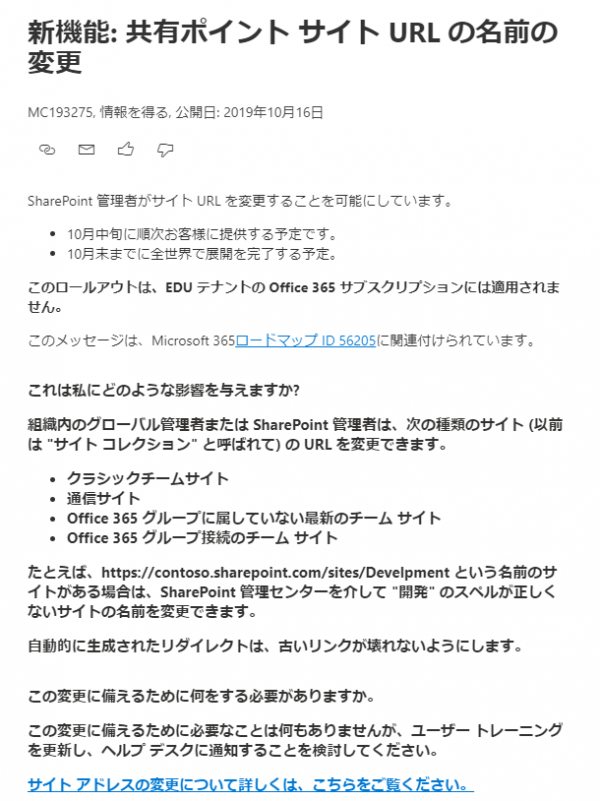
SharePoint の事を「共有ポイント」って訳されているのは…(笑)。そしてこのメッセージの中で機能には関係ないけど気になる一文がありますね。
組織内のグローバル管理者または SharePoint 管理者は、次の種類のサイト (以前は “サイト コレクション” と呼ばれて) の URL を変更できます。
すでに「サイトコレクション」という言葉は過去の用語とされています。今は「サイト」なんですよね。つまり「サブサイト」なんてものは…。特に新しくこれから SharePoint を利用しようとしている企業さんの場合、このような Microsoft の意図を組んだ上で構成などを検討した方が良いし、 SIer に相談する際にはしっかりとこういう点も検討対象としている SIer なのか?という点で選定の見極めの一つとするのも良いかと思います(実際にこういうところわかってないプロの方多いという話は聞くので…)。今まで SharePoint をずっと利用してきた企業さんの場合も、 Microsoft の考え方に柔軟にシフトしていけるようにできると良いですね。
さて、この機能は上の抜粋した引用文の通り、 SharePoint 管理センターから作業をするので変更できる人は限られます。
では、実際に試してみます。
▼ SharePoint 管理センターの「アクティブなサイト」を開きます
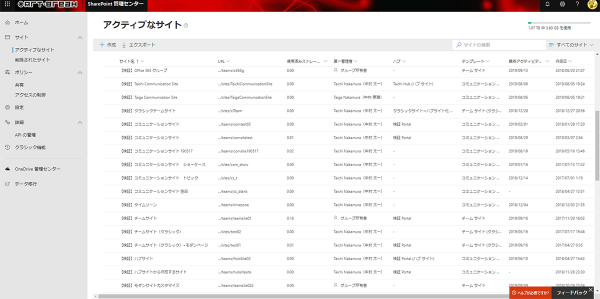
▼サイトURLを変更したいサイトのサイト名をクリックすると右パネルに詳細が
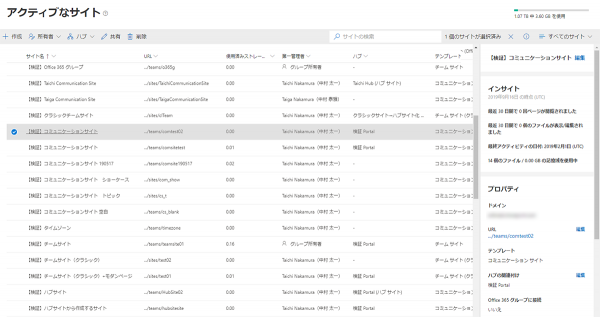
▼右パネルの詳細の中の「URL」の部分の右に「編集」があるのでクリック
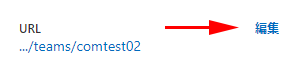
▼サイト アドレスの変更
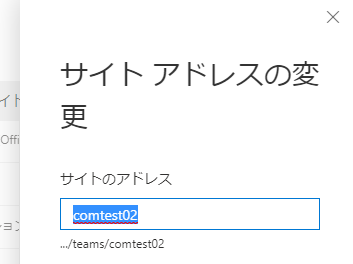
▼サイト作成時と同じく、変更するとリアルタイムにそのURLが利用できるかどうかがわかります
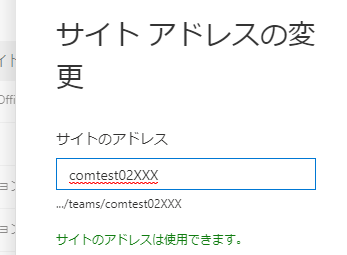
▼サイト名も変更するかどうかを聞かれます
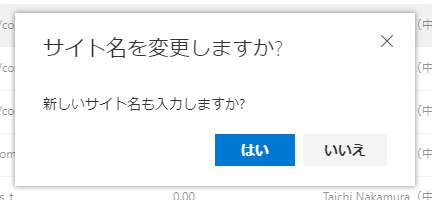
▼サイト名を
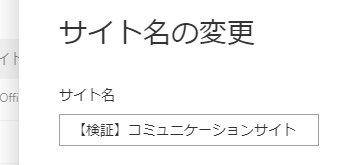
▼変更します
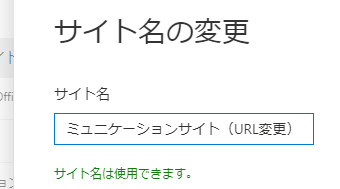
これで変更作業は完了。
▼変更には時間がかかり右上あたりにこのような吹き出しが出ます
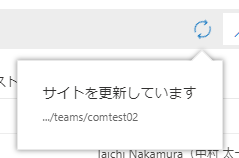
▼更新中のサイト

よく見ると、サイト名は変更作業を完了した直後に変わっていました。しかしURLはまだ変わっていません。URLを変えるのに内部的に様々な処理があるので時間がかかるようです。
▼更新中の吹き出しが出なくなると更新完了し、URLが変更されました

▼URLが変更されたサイトへアクセスするとこの通り
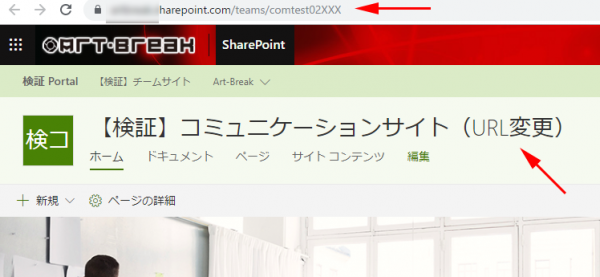
元のURLにアクセスすると新URLにリダイレクトされるという事ですが、実際に試してみます。
▼ブラウザのアドレスバーで旧URLにしてEnter
▼瞬時に新URLにリダイレクトされました
という事で、サイト名に関してはサイト管理者でも変更できますが、URLが気に食わない場合はテナント管理者あたりにお願いすれば変更してもらえそうですね。ただし、気を付けるべきポイントもあります。
サイトアドレスを変更する | Microsoft Docs https://docs.microsoft.com/ja-jp/sharepoint/change-site-address
ここを見ると下の方に「サイトアドレスの変更による影響」という点があります。たとえば、URL変更するとごみ箱内のファイルが失われるとか。例えば Microsoft Teams の裏側のチームサイトのURLを変更すると Teams アプリ内でチームのファイルを表示することができないなんて事も記載されていますね。ここら辺はこのページをしっかり読んでチェックしてください。
■ 変更前のURLは再度利用できないのか?気になるのが、旧URLにアクセスするとリダイレクトされるという事は、旧URLで使っていたURLは凍結される(利用できない)という事でしょうか?実際に試してみます。
今回URL変更したのは「/teams/comtest02」から「/teams/comtest02XXX」で、現時点では旧URLの「/teams/comtest02」にブラウザのアドレスバーから直接叩いてもリダイレクトされます。
▼「../teams/」を選択し「comtest02」というURLでサイトを作成
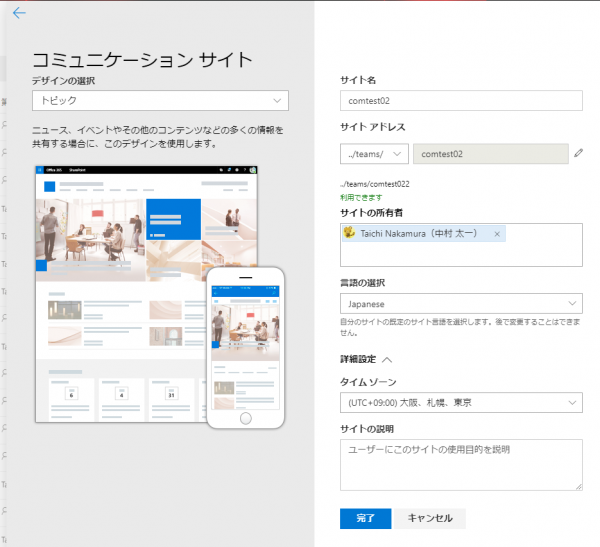
あれ?普通に「利用できます」という応答になります。
▼作成されました。ん??

え~~!!! 「comtest02」 じゃなくて「comtest022」じゃないかぁ!!!作成画面で「利用できます」って表示されたのに!!
と思ってさっきのサイト作成のスクショをよく見ると…
▼あぁ、勝手に「../teams/comtest022」に変わってて「利用できます」になってる…
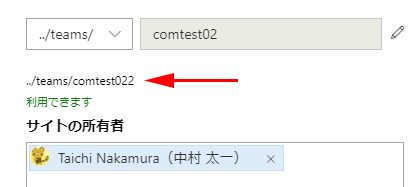
なんてこった!
よし、それじゃサイトURLを変更してみようじゃないか。
▼サイトのURLの編集をクリック

▼「comtest022」から「comtest02」に変更…「サイトのアドレスは使用できません。」
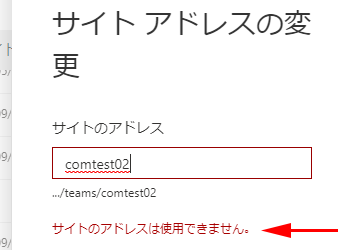
ここでは使用できない表示かい!!!
これはなかなか残念な仕様。これなら最初の作成画面から「利用できません」にしてほしいところ!
今のところ、URLを変更したら旧URLはリダイレクト用になり、同じURLはもう使えないという事ですね。ますますサイトURLを変更する事は気軽に行わない方が良いですね。だからこそ SharePoint 管理センターからしか変更できないんでしょうね。なので、ユーザーからサイトURLを変更したいという要望を受けた SharePoint 管理者は、よほどの理由がない限り対応しない方が良いかもしれないですね。今のところリダイレクト用のサイトURLは一覧で表示できる機能は SharePoint 管理センターからはなさそうだし。
■URL変更をしたサイトを削除したらどうなるか?じゃ、さらに試してみたいのが…変更したサイトを削除したらリダイレクトされるURLはどうなるのか?試してみます。
▼URL変更したサイト「/teams/comtest02XXX」を削除します
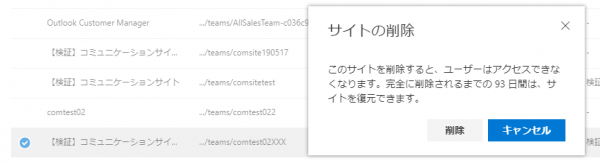
▼さっきまで表示されていましたが
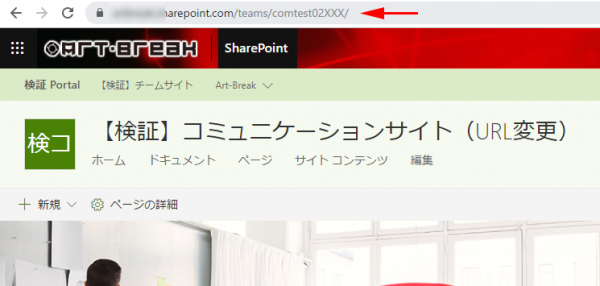
▼ブラウザを更新すると、当然ですがサイトは無いと
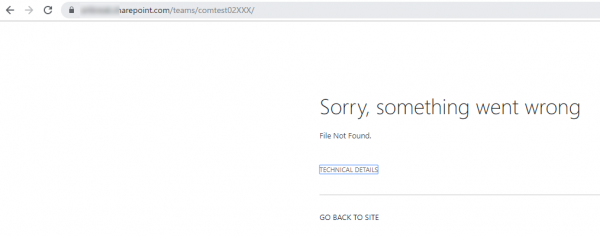
▼ではURL変更前の「/teams/comtest02」を直接アドレスバーで叩いてみると?
▼あれれ?リダイレクトされたぞ…
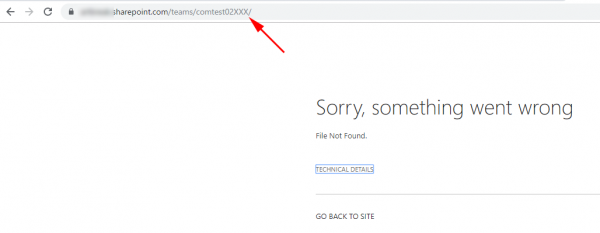
つまり、やはりURL変更前のURLは、変更後のサイトを削除したとしても、リダイレクト用としてお化けのように残っているという事でしょうか。
ってことは…この状態でもう一度、「comtest022」から「comtest02」に変更してみると…
▼やはり使用できませんと!!
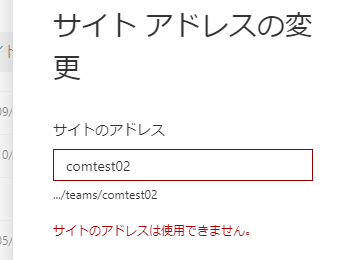
やはり、一度URL変更すると変更前のURLは二度と使えないって事ですね。
もしかしたら裏側の設定に時間がかかるから1日後くらいには「comtest02」は使えるかもしれないので、数日経過したら試してみますが、少なくとも作業の直後は使えませんでした。また、 PowerShell でできます(できるようになります)とかいう事はありそうですが、この記事はあくまでもサクっと触ってみた事をまとめているので、また情報が入ったら記事にします。
という事で、個人的なまとめとしては「サイトのURLが変更できるようになったけど、基本的には変更できないと思いましょう!本当に必要な時だけしっかり検討した上で変更しましょう」という事かな。
※あくまでも趣味の範囲の検証なので、実際は自分で試してみるか Microsoft のサポートに問い合わせるなどしてみてください。